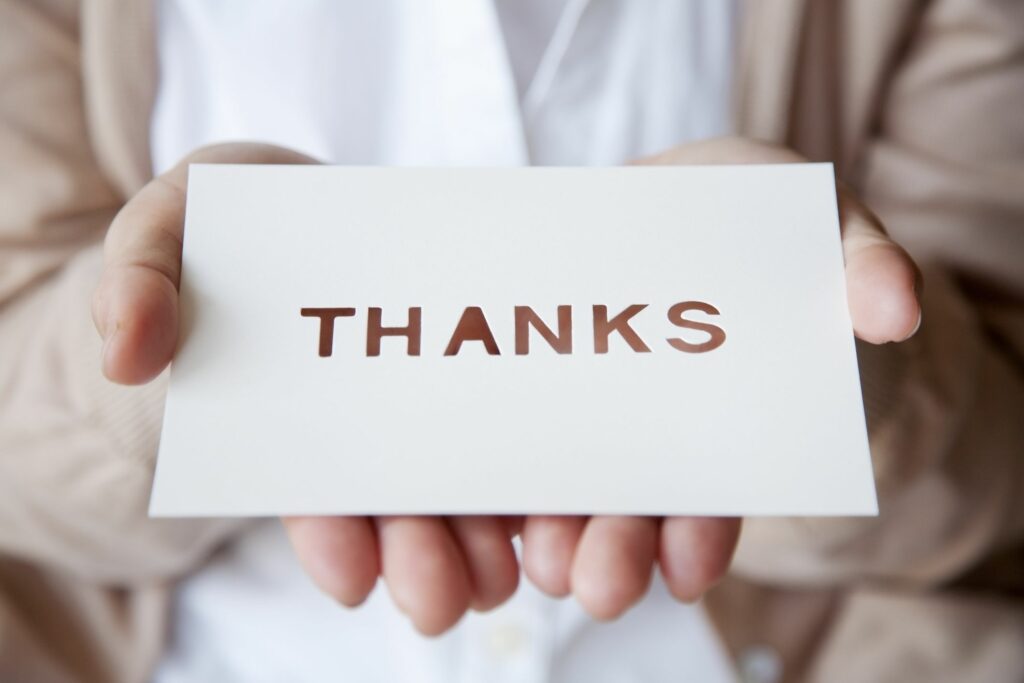
Co je třeba vědět
- Nejprve přejděte na Soubor > Nový > zadejte velikost karty. Dále přidejte průvodce pro skládání: Pohled > Zobrazit pravítka. Přetáhněte pravítko do poloviny stránky.
- Přidat fotku: Soubor > Otevřít jako vrstvy > vyberte fotografii> Otevřeno. Chcete-li přidat text mimo kartu, vyberte ikonu Textový nástroj a klikněte na stránku.
- Přidejte text na kartu: Skrýt existující vrstvy (oko), poté vyberte první vrstva v paletě Vrstvy. Vybrat Textový nástroj > vyberte stránku> vstoupit text.
Tento článek vysvětluje, jak v GIMPu vytvořit blahopřání s fotografií, logem a textem na vnitřní i vnější straně karty. Zahrnuty jsou také pokyny k tisku.
Otevřete prázdný dokument
Abyste mohli v tomto výukovém programu vytvořit blahopřání v GIMPu, musíte nejprve otevřít nový dokument. Jít do Soubor > Nový a v dialogovém okně vyberte ze seznamu šablon nebo zadejte vlastní vlastní velikost a vyberte OK. Rozhodli jsme se použít Dopis velikost.
Přidat průvodce
Abychom položky mohli přesně umístit, musíme přidat vodítko, které představuje záhyb blahopřání. Pokud vlevo a nad stránkou nejsou vidět pravítka, přejděte na Pohled > Zobrazit pravítka. Vyberte horní pravítko a podržením tlačítka myši přetáhněte vodicí linii dolů po stránce a uvolněte ji v polovině stránky.
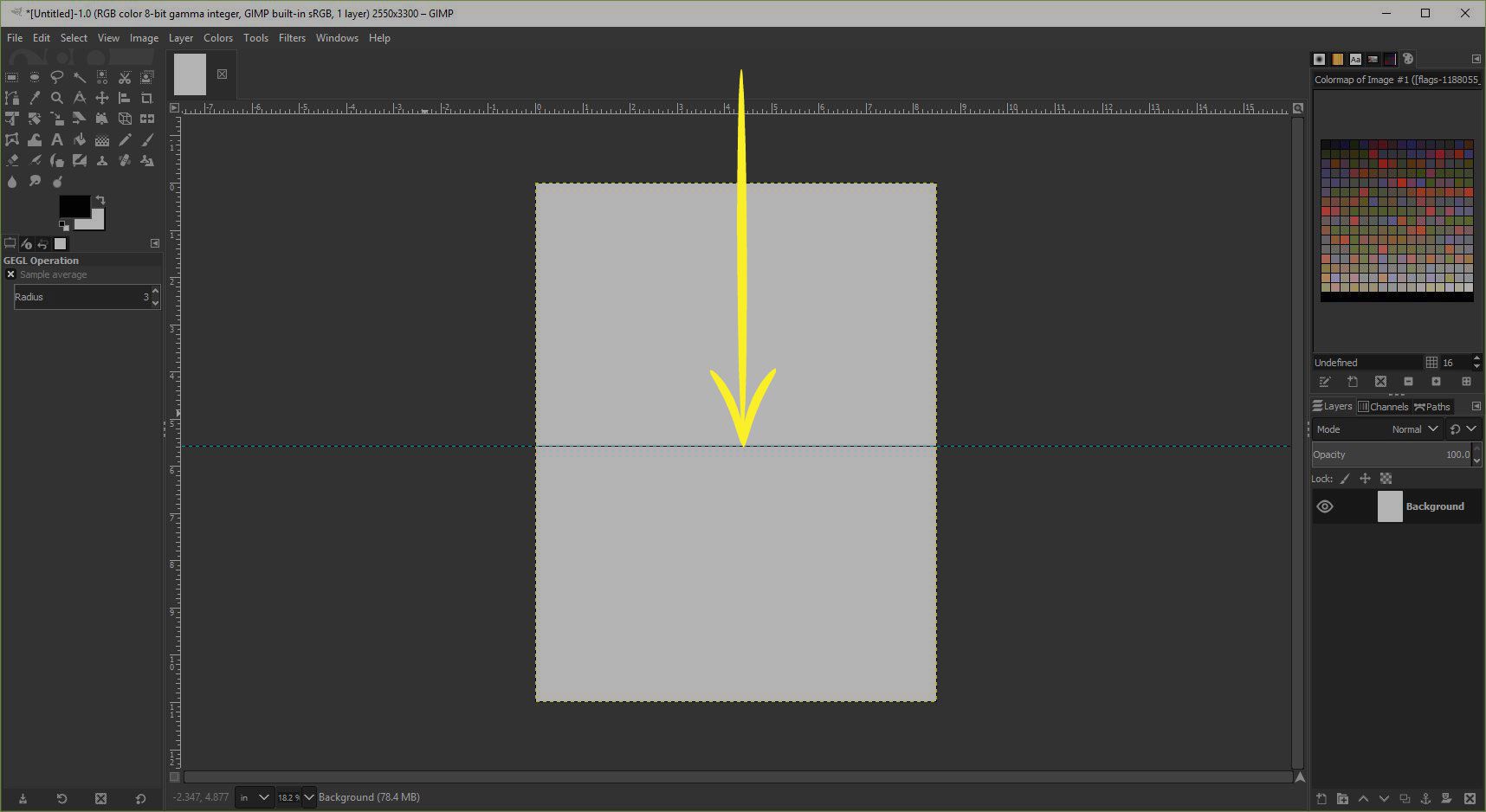
Přidat fotku
Hlavní částí vaší pohlednice bude jedna z vašich vlastních digitálních fotografií.
Jít do Soubor > Otevřít jako vrstvy A před výběrem vyberte fotografii, kterou chcete použít Otevřeno. Můžete použít Nástroj měřítka v případě potřeby zmenšíte velikost obrázku, ale nezapomeňte kliknout na ikonu Řetěz tlačítko pro zachování stejných proporcí obrazu.
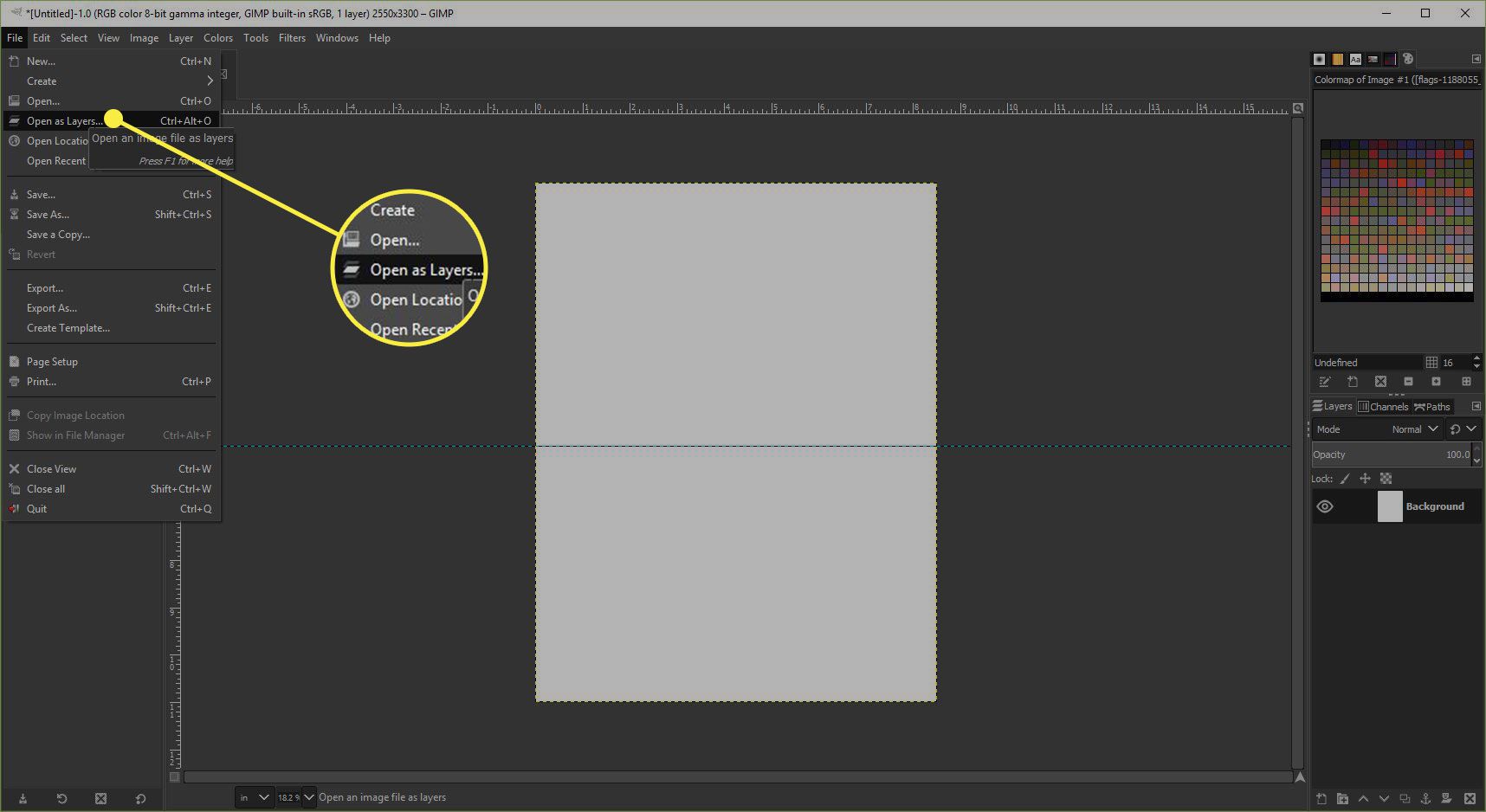
Přidejte text zvenčí
V případě potřeby můžete na přední stranu blahopřání přidat nějaký text. Vybrat Textový nástroj z panelu nástrojů a kliknutím na stránku otevřete textový editor GIMP. Zde můžete zadat svůj text a vybrat Zavřít po dokončení. Po zavření dialogu můžete použítMožnosti nástroje pod sadou nástrojů můžete změnit velikost, barvu a písmo.
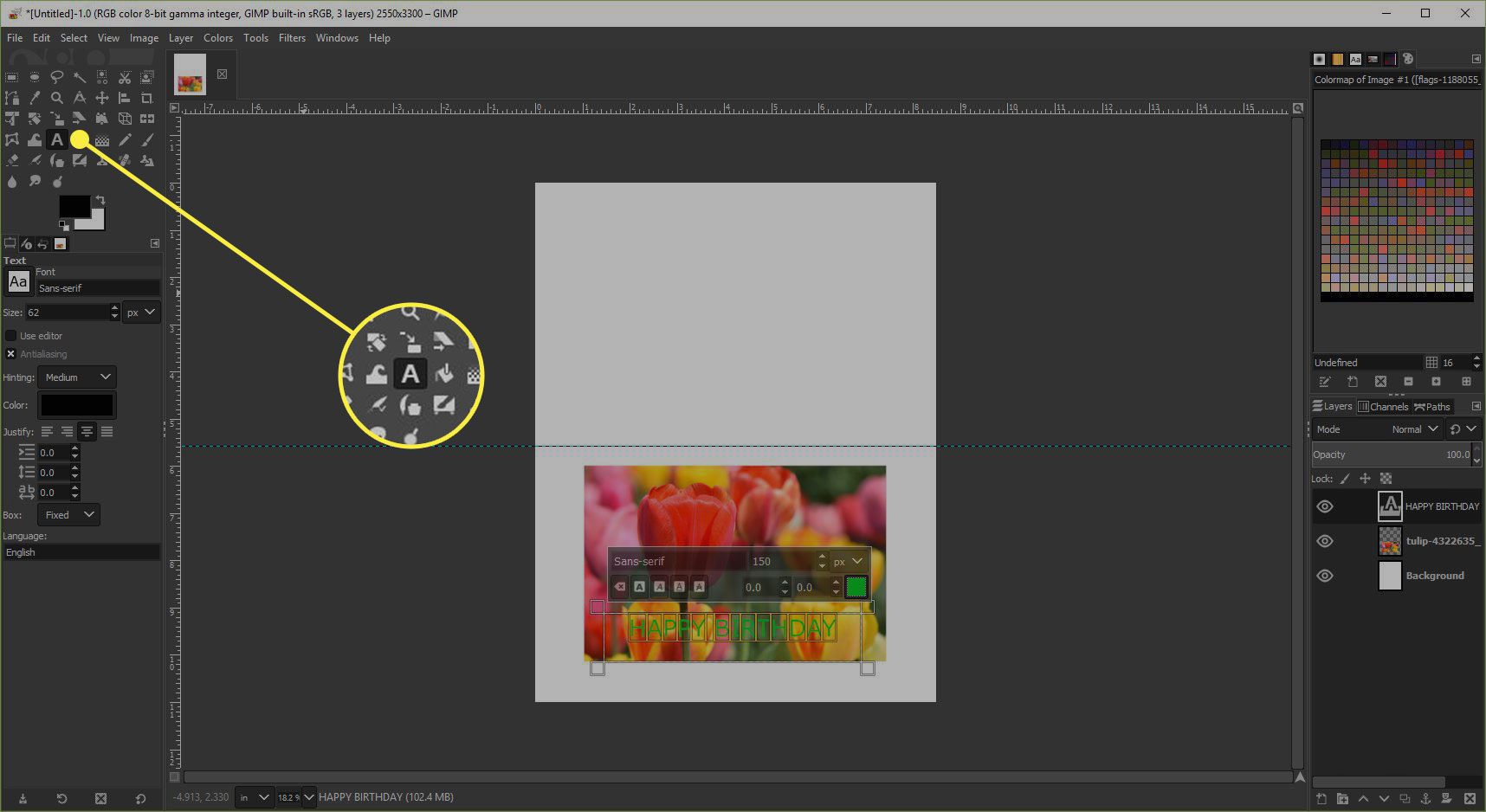
Upravte zadní část karty
Většina komerčních pohlednic má na zadní straně malé logo a to samé můžete udělat s vaší kartou nebo můžete pomocí mezery přidat svou poštovní adresu. Pokud se chystáte přidat logo, použijte stejný postup, jaký jste použili pro přidání fotografie, a poté případně přidejte nějaký text. Pokud používáte text a logo, umístěte je relativně k sobě. Nyní je můžete propojit. V Vrstvy paletu, vyberte textovou vrstvu, kterou chcete vybrat, a kliknutím na prostor vedle grafiky oka aktivujte tlačítko odkazu. Poté vyberte vrstvu loga a aktivujte tlačítko odkazu. Nakonec vyberte Otočit nástroj, kliknutím na stránku otevřete dialogové okno a poté přetažením posuvníku zcela doleva otočíte propojené položky.
Přidejte do nitra sentiment
Můžeme přidat text na vnitřní stranu karty tak, že skryjeme ostatní vrstvy a přidáme textovou vrstvu.
-
Chcete-li je skrýt, vyberte všechna tlačítka oka vedle existujících vrstev.
-
Nyní klikněte na vrstvu, která je v horní části Vrstvy paletu vyberte Textový nástroj a kliknutím na stránku otevřete textový editor.
-
Zadejte svůj sentiment a vyberte Zavřít. Nyní můžete text upravit a umístit podle potřeby.
Vytiskněte kartu
Vnitřní i vnější stranu lze potisknout na různé strany jednoho listu papíru nebo karty. Nejprve skryjte vnitřní vrstvu a znovu zviditelněte vnější vrstvy, aby bylo možné ji nejprve vytisknout. Pokud má papír, který používáte, stranu pro tisk fotografií, ujistěte se, že na ni tisknete. Poté otočte stránku kolem vodorovné osy a vložte papír zpět do tiskárny, skryjte vnější vrstvy a zviditelněte vnitřní vrstvu. Kartu nyní můžete vytisknout zevnitř. Možná zjistíte, že vám pomůže nejprve vytisknout test na šrot.